Guide: Autoriser l'ActiveX de sa caméra IP sur Internet Explorer
- 22 avr., 2013
- LE BLOG , Les guides
- 0 Commentaires


Certaines caméras IP nécessitent l'utilisation d'un programme pour fonctionner sur Internet Explorer appelé contrôle ActiveX. Pour des raisons de sécurité, ces contrôles sont automatiquement désactivés par le navigateur. Voici comment réactiver ces contrôles uniquement pour vos caméras IP (en local) tout en préservant la sécurité de votre système (une vidéo est disponible à la fin de l'article). Dans cet exemple la version 9 de IE sera utilisée.
- Ouvrez Internet Explorer.
- Cliquez sur le bouton Outils symbolisé par un engrenage en haut à droite du navigateur
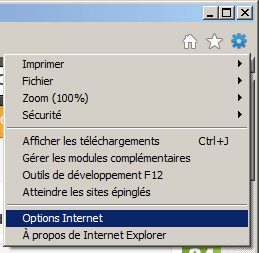
- Outils symbolisé par un engrenage en haut à droite du navigateur[/caption]
- Dans le menu, cliquez sur Options Internet.
- Dans la nouvelle fenêtre, cliquez sur l'onglet Sécurité puis cliquez sur Sites de confiance.
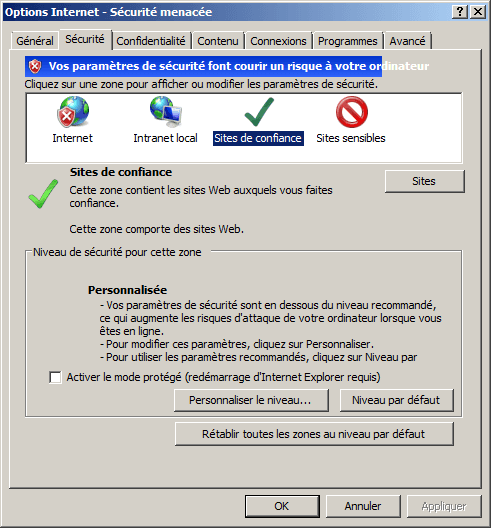
- Cliquez sur le bouton Sites
- Entrez manuellement l'adresse IP de votre caméra en commençant par http:// (dans notre exemple, la caméra possède l'adresse IP 192.168.0.10), décocher "Exiger un serveur sécurisé (HTTPS:) pour tous les sites de cette zone", cliquez sur le bouton Ajouter puis Fermer.
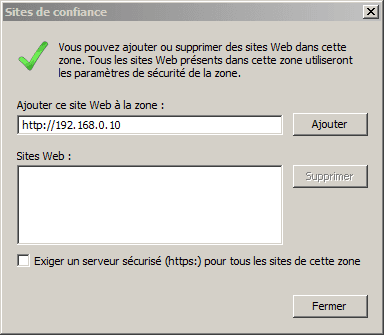
- Cliquez sur le bouton Personnaliser le niveau, une nouvelle fenêtre s'ouvre. Dans la rubrique paramètres, recherchez la catégorie "Contrôles ActiveX et plug-ins" et cochez Activer pour chacun des paramètres de la catégorie. Validez avec OK puis fermez la fenêtre "Option internet".
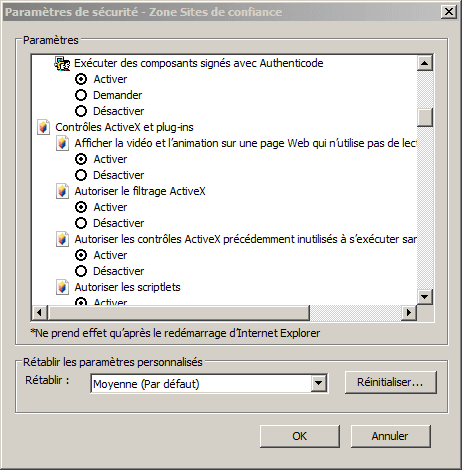
- Quittez puis relancer Internet Explorer et rendez-vous à l'adresse de votre caméra IP. Autorisez les contrôles ActiveX si besoin. Vous devriez voir apparaître votre vidéo.
Screencast vidéo
Vous devez être connecté pour poster des commentaires








0 Commentaires